手机便携式wifi热点怎么用
随身wifi怎么用?
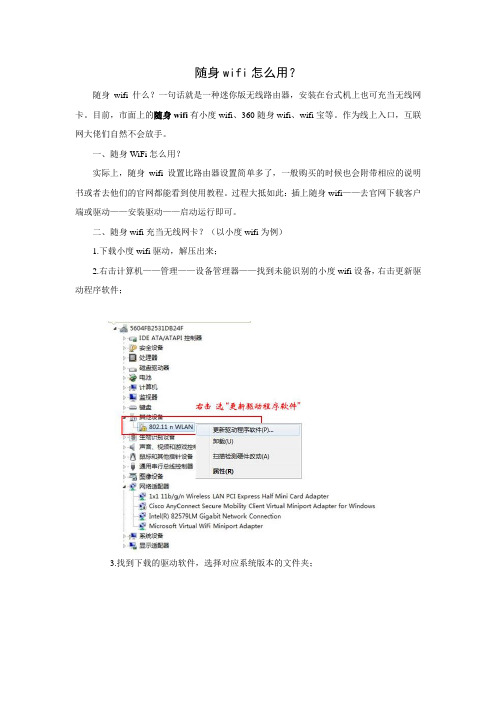
随身wifi怎么用?
随身wifi什么?一句话就是一种迷你版无线路由器,安装在台式机上也可充当无线网卡。
目前,市面上的随身wifi有小度wifi、360随身wifi、wifi宝等。
作为线上入口,互联网大佬们自然不会放手。
一、随身WiFi怎么用?
实际上,随身wifi设置比路由器设置简单多了,一般购买的时候也会附带相应的说明书或者去他们的官网都能看到使用教程。
过程大抵如此:插上随身wifi——去官网下载客户端或驱动——安装驱动——启动运行即可。
二、随身wifi充当无线网卡?(以小度wifi为例)
1.下载小度wifi驱动,解压出来;
2.右击计算机——管理——设备管理器——找到未能识别的小度wifi设备,右击更新驱动程序软件;
3.找到下载的驱动软件,选择对应系统版本的文件夹;
注:这时,随身wifi就可以充当无线网卡使用了。
如没有网卡的台式机或网卡坏了的笔记本都可以用其搭配wifi软件如WiFi共享精灵即可共享出wifi网络。
此外,XP系统的笔记本也能禁止原来的网卡使用这里的随身wifi充当的网卡,同样开启WiFi共享精灵,也能解决此前手机搜不到热点的问题。
三、不一定都得随身wifi
如果你的有win7以上系统的笔记本,而且能正常使用无线网,那么你不一定非得随身
wifi的那份钱。
直接下载wifi共享精灵等免费wifi软件就能解决问题,与使用通用软件一样,没什么技术门槛。
安卓或苹果手机使用WIFI热点共享上网

安卓或苹果手机使用WIFI热点共享上网
如今已经是一个信息化的时代,没有网络支持的电子设备已经满足不了我们的日常使用需求,但我们却经常遇到这种场景,带着笔记本外出,最后因为没有上网环境,导致我们的笔记本电脑最终成为一台便携式“游戏机”。
针对这样的情况,我们的安卓手机和苹果手机都推出了“便携式热点”功能,通过该功能,可以实现手机WIFI网络共享,使周围支持WIFI的设备能通过我们的手机来上网。
准备工作
1.确保手机可以正常上网,手机操作系统要求android
2.3以上或iOS 4.
3.1以上;
2.带WIFI功能的笔记本或带有无线网卡的PC机;
3.打开笔记本的WIFI功能;
一、安卓手机设置WIFI无线热点
1、打开手机的便携式热点开关
通过设置-无线和网络-绑定与便携式热点-便携式Wi-Fi热点设置,打开设置界面
二、IPHONE手机设置WIFI无线热点
iOS4.3.1之后,增加了一个“个人热点”功能。
这个功能可以将iPhone4的3G网络通过 WiFi信号,蓝牙信号或者 USB连接共享给其他WiFi设备,然而在这之前,这种功能我们需要将iPhone越狱之后安装类似于MyWi的第三方软件才能实现。
1、打开手机的个人热点
通过设置-个人热点设置;
打开设置界面
设置“无线局域网”密码;
到这里,你的手机已经成为了一个“WIFI热点”,其他设备可以随时进行连接上并共享上网。
在笔记本或ipad端搜索无线信号并连接
在笔记本和ipad端可以利用手机的热点上网了。
无线wifi随身带怎么用

无线wifi随身带怎么用
随着无线WiFi随身带的出现,越来越多人喜欢带着无线WiFi随身带出门,以实现随时随地上网。
店铺为大家整理了无线wifi随身带的使用方法,供大家参考阅读!
无线wifi随身带的使用方法
首先,将 360 随身 wifi 插入电脑的 USB 接口处,然后 360 随身wifi 会自动安装驱动并做相关准备操作。
2点击右上角“安装驱动”按钮下载 360 随身 wifi 驱动程序,下载完成后在电脑中安装驱动,然后启动 360 随身 wifi 软件。
3此时,360 随身wifi 软件正在做相关准备,需要一段时间,请耐心等待。
待随身wifi 准备好之后,就会自动创建无线网络热点,您的手机等移动设备就可以连接无线网络了。
4您可以点击界面中的“修改密码”来修改无线网络密码,还可以选择让任何人连接次无线网,这样就不需要密码了。
如图所示,界面中清晰显示着已连接到此网络的设备。
5在手机端将手机的 wifi(wlan)打开并连接此网络,连接后,您可以在电脑桌面查看已节约的手机流量,还可以点击“查看无线网络密码”来查看或修改无线网络密码。
6这样,您就可以畅享手机免流量无线网络中了,小编用手机连接此网络网速在130kb/s 左右,还算比较满意,还需视设备距离及电脑网速而定。
台式电脑怎么连接手机热点

台式电脑怎么连接手机热点
家里突然断网,或者网速不佳,急需让台式机上网发个稿件或者组队去打副本,想让台式机连接手机热点上网怎么办?在这里就告诉你如何让台式机通过手机上网。
环境说明:本文以小米8的MIUI 11作为手机环境为例。
台式机以win10系统进行说明。
1.设置手机并打开手机热点。
a)打开“设置”找到“链接与共享”,点击“个人热点”。
b)点击“设置WLAN热点”,设置好“网络名称”即热点名称,和密码。
点击右上角的“√”
保存设置。
c).打开“便携式WLAN热点”开关,打开热点。
2.安装无线网卡。
大部分台式机是不具备无线网卡的,只有极少部分的主板会集成无线网卡功能。
那么台式机要连接无线网络首先需要安装无线网卡。
大部分无线网卡在win10下是不需要额外安装驱动的。
如果无线网卡没有被系统识别,则需要安装驱动。
Tips:当年红极一时的随时WiFi,其实本身就是无线网卡,可以被win10识别为无线网卡。
如果有随身WiFi的话,就不用额外买无线网卡了。
3.连接热点。
点击右下角的网络图标,在“WLAN”界面里面选择刚刚设置好的热点名称,并输入密码。
等待连接完成就可以用手机热点上网了。
随身wifi路由器怎么使用

随身wifi路由器怎么使用现在wifi网络使用的越来越多,路由器有越来越轻便,很多是时候只要电脑连接网线有网,就可以使用随身wifi路由器把信号转换成无线的,下面是店铺整理的随身wifi路由器使用的方法,供您参考。
随身wifi路由器使用的方法随身wifi使用环境随身wifi路由器最基本的环境是需要台式电脑或笔记本电脑已接入互联网,并且电脑上的随身wifi路由器的驱动程序已安装成功,如下图随身wifi路由器的驱动程序,一般有些厂商会提供驱动程序光盘放在包装盒里面,也有些厂商没有驱动光盘,需要到其官方网站下载安装,还有些厂商开发的随身wifi路由器是免驱动程序的。
至于你所购买的随身wifi路由器是否要安装驱动程序,其使用说明书里面会提到是否要安装指定的驱动,所以安装使用随身wifi路由器前,先看看包装盒里面的说明书。
下面是某厂商随身wifi路由器驱动程序下载官方网站物理连接1、wifi跟电脑连接。
因为随身wifi路由器的外观跟U盘形似,且设计成了USB插口的形式,所以台式电脑或笔记本电脑至少提供一个USB接口,插入电脑的USB插口安装其驱动程序,如下图2、检查电脑是否接入互联网。
如果电脑使用的是拨号网络,使用随身wifi前,一定要拨号连入互联网;如果电脑使用的是局域网络,电脑直接就可以上网,那么随身wifi直接就可以使用。
只有电脑能上网了,随身wifi才可以使用,这一点一定要注意。
下图为互联网应用3、连入随身wifi网络。
1)、随身wifi驱动程序安装后,插入电脑,然后就会自动在电脑上创建一个无线网络环境。
这个无线网络环境包含了无线网络名称和密码,一般情况下,其名称和密码都是自动生成的,且可以被我们修改成需要的名称和密码。
有些随身wifi还提供了限速等功能,其具有哪些功能,在购买这类产品时应咨询清楚才购买。
下面为随身wifi创建的无线网络环境2)、手机连接随身wifi。
我们已将本次案例使用的随身wifi路由器创建的无线网络名称修改为:ztbajt-wifi,其密码为:009912345。
用手机建立wifi 热点 供电脑上网

用手机建立wifi 热点供电脑上网(当然要耗手机的gprs流量的哦)即把手机当无线网卡实用
首先要申明一点,这个可是很耗流量的,一般用不到,但有时候用的到,比如你着急着想买火车票而附近又没有上网的地方时
一下为具体步骤:以MOTO XT320 手机为例,其他手机类似:
1.找到设置点进去,再找到无线和网络,如图:
2.点无线和网络进入,找到绑定与便携式热点,可看到:如图:
3. 点击进入如下界面:
4然后勾选便携式WLAN热点,可见到原来灰色的便携式WLAN热点设置变成可编辑状态:如图:
5.点击便携式WLAN热点设置进入如下界面:
6.接着再点击配置WLAN热点:进入设置网络SSID(即你自己想建立的无线网账户名)和密码状态,然后保存即可:密码要够8位数哟。
7. 然后打开你的gprs流量开关,(这个是我自己的习惯,再打开,不用直接关闭gprs开关即可,这个自己建立的wifi热点可关可不关。
这样可以免得浪费流量,,也可以在设置无线网之前就打开)
至此,用手机建立无线网的过程已终结,你可以尽情享用手机建立无线热点的乐趣了,当然这个可是要注意哦,电脑耗流量可比手机快多了,好几倍呢,所以用之前要清楚自己的gprs套餐情况。
出门在外没网怎么办?随身WiFi来帮你
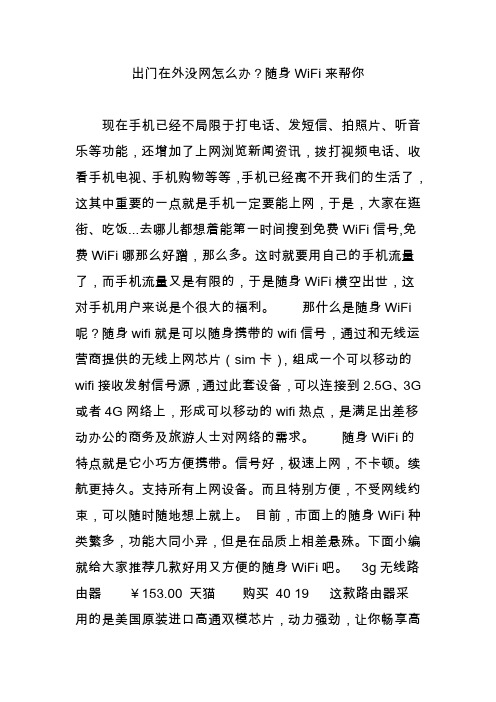
出门在外没网怎么办?随身WiFi来帮你现在手机已经不局限于打电话、发短信、拍照片、听音乐等功能,还增加了上网浏览新闻资讯,拨打视频电话、收看手机电视、手机购物等等,手机已经离不开我们的生活了,这其中重要的一点就是手机一定要能上网,于是,大家在逛街、吃饭...去哪儿都想着能第一时间搜到免费WiFi信号,免费WiFi哪那么好蹭,那么多。
这时就要用自己的手机流量了,而手机流量又是有限的,于是随身WiFi横空出世,这对手机用户来说是个很大的福利。
那什么是随身WiFi 呢?随身wifi就是可以随身携带的wifi信号,通过和无线运营商提供的无线上网芯片(sim卡),组成一个可以移动的wifi接收发射信号源,通过此套设备,可以连接到2.5G、3G 或者4G网络上,形成可以移动的wifi热点,是满足出差移动办公的商务及旅游人士对网络的需求。
随身WiFi的特点就是它小巧方便携带。
信号好,极速上网,不卡顿。
续航更持久。
支持所有上网设备。
而且特别方便,不受网线约束,可以随时随地想上就上。
目前,市面上的随身WiFi种类繁多,功能大同小异,但是在品质上相差悬殊。
下面小编就给大家推荐几款好用又方便的随身WiFi吧。
3g无线路由器¥153.00 天猫购买40 19 这款路由器采用的是美国原装进口高通双模芯片,动力强劲,让你畅享高速网络。
体积小巧,却具有大能量,独具休眠系统。
隐藏WiFi,避免蹭网干扰。
是一款超迷你,超智能的随身WiFi。
4g无线上网卡托随身wifi电信联通3g笔记本USB卡槽路由器车载设备¥99.00 天猫购买26 18 这款路由器采用的是PS材质,轻薄设计,方便携带,使用简单。
可插手机充电头、车载充电头、充电宝等转Wifi,支持多人同时接入150M光速网络,有电就有4GWifi。
而且支持市面99%的设备。
让你随地随地Wifi,体验无线生活。
TGW联通电信3g无线路由器¥136.00 天猫购买35 11是否遇到外出没网络的情况,那就用一下这款无线路由器吧。
mifi使用方法

mifi使用方法
MIFI(Mobile Wi-Fi)是一种便携式无线路由器,可以将手机或平板电脑的移动网络转换为Wi-Fi信号,供其他设备连接上网。
以下是使用MIFI的步骤:
1. 首先,将MIFI设备插入手机或平板电脑的USB接口中,并确保设备与移动网络连接正常。
2. 打开MIFI设备,并确保其已连接到移动网络。
3. 打开设备的Wi-Fi功能,搜索可用的Wi-Fi网络。
4. 选择与MIFI设备相同的Wi-Fi网络进行连接。
5. 在连接过程中,可能会要求您输入密码。
请记住在连接之前与MIFI设备的供应商确认正确的密码。
6. 一旦连接成功,您就可以使用其他设备连接到MIFI设备,并通过移动数据流量上网。
请注意,使用MIFI上网可能会产生一定的流量费用,具体费用标准请咨询您的移动网络运营商。
另外,使用MIFI设备时需要注意保护个人隐私和安全,避免泄露个人信息和密码,并定期更新设备的固件以保持最佳性能和安全性。
- 1、下载文档前请自行甄别文档内容的完整性,平台不提供额外的编辑、内容补充、找答案等附加服务。
- 2、"仅部分预览"的文档,不可在线预览部分如存在完整性等问题,可反馈申请退款(可完整预览的文档不适用该条件!)。
- 3、如文档侵犯您的权益,请联系客服反馈,我们会尽快为您处理(人工客服工作时间:9:00-18:30)。
手机便携式wifi热点怎么用
现在的安卓智能手机都是相当实用的wifi热点工具,在没有联通、移动或者电信的USB 3G 上网卡的情况下,如果手边有智能手机,并且开通了GPRS或者3G服务,就把智能手机变成WiFi热点,让笔记本电脑或者平板电脑来上网。
今天就给大家分享一下手机便携式wifi热点的使用方法。
工具/原料
* 可以上网的安卓系统2.2以上的智能手机,或有便携式wifi功能的安卓智能手机?
* 有无线网卡的笔记本电脑或台式机
方法/步骤
1. 进入手机功能设置
2. 进入无线与网络
3. 进入绑定与便携式热点
4. 在这里勾选便携式wifi热点
5. 可以为你的便携式wifi热点设置密码
6. 手机端已经设置好了,电脑可以直接搜索到信号连接就可以了。
